手机投屏大家都很熟悉了,但是电脑投屏,大家一般不怎么使用,今天教大家如何利用电视等支持投屏的设备,投屏电脑上的音视频文件。

工具/原料
支持投屏的音视频设备
Windows电脑一台
windows media player
前期准备(设置相关服务)
1、Win+R组合键进入运行界面,输入services.msc 并点击确定。

2、打开 SSDP Discovery 服务将启动类型设为自动。


3、打开 Windows MediaPlayer Network Sharing Service 服务将启动类型设置为自动。

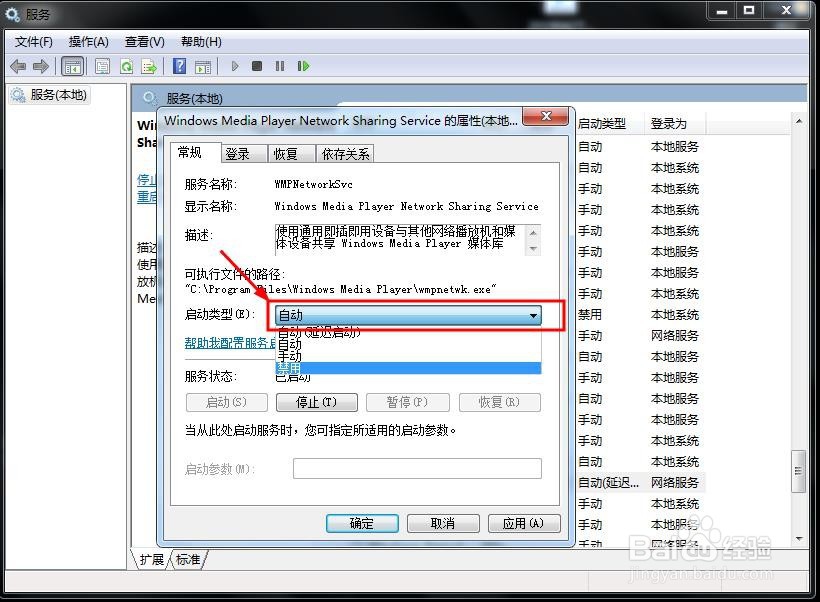
4、Win+R组合键进入运行界面,输入gpedit.msc 并点击确定。

5、找到 windows media player 打开

6、将防止媒体共享禁用
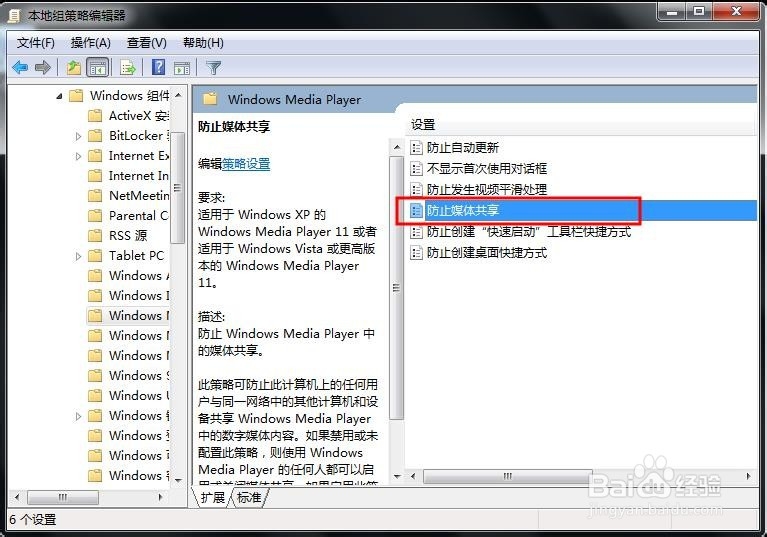

如何投屏音视频文件
1、打开windows media player 软件
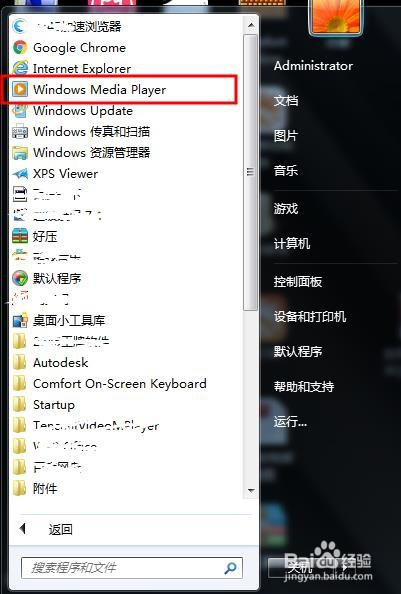
2、勾选 允许远程控制我的播放器 自动允许设备播放我的媒体 两个选项

3、将音视频文件进行投屏。
